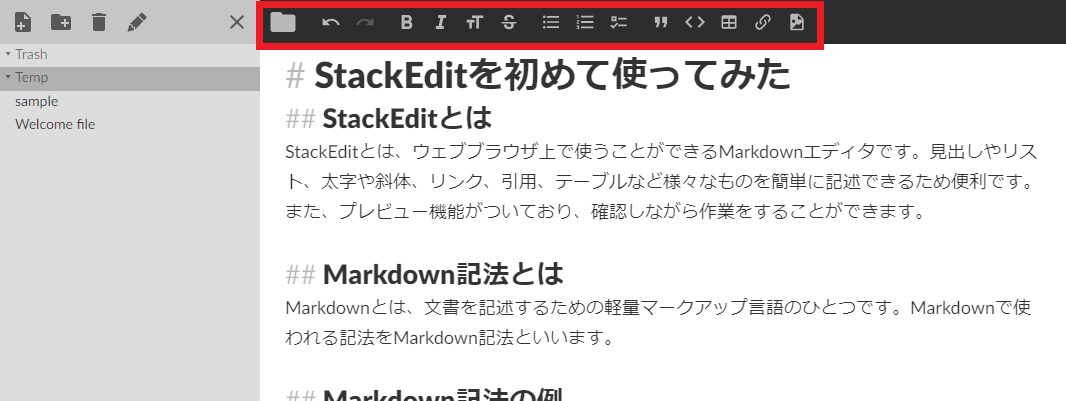初めに
本記事は、ウェブブラウザ上で使うことができる Markdown エディタとして、StackEdit を紹介します。
Index
StackEdit とは
StackEditとは、ウェブブラウザ上で使うことができるMarkdownエディタです。
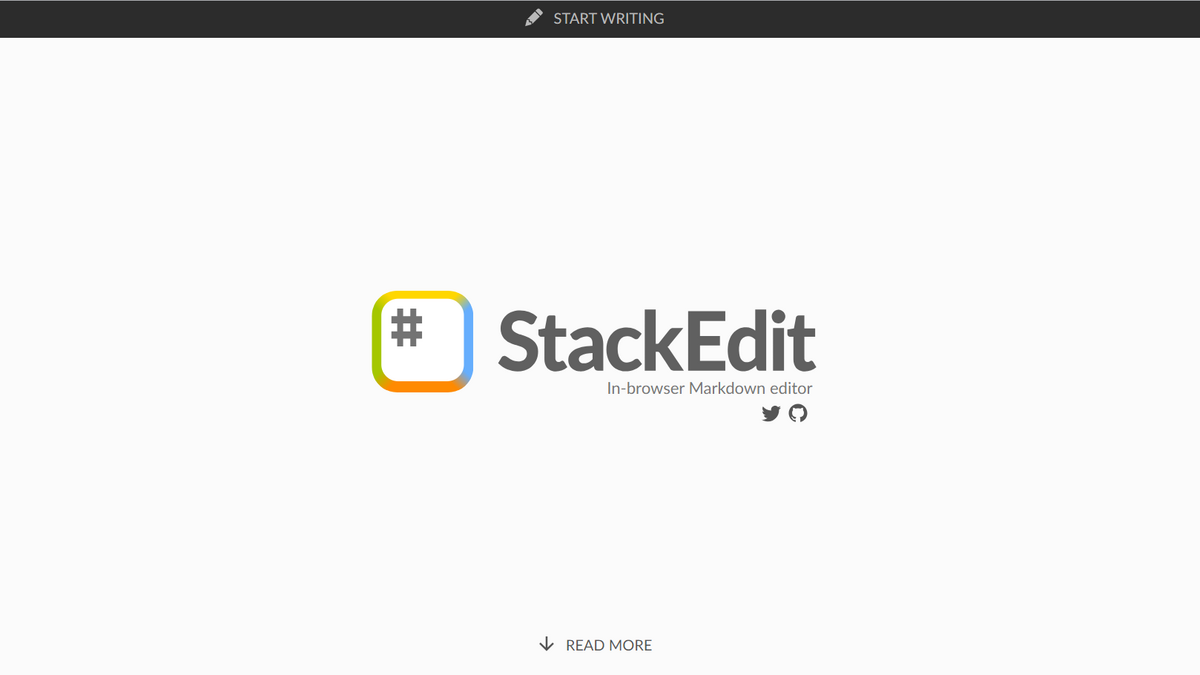
見出しやリスト、太字や斜体、リンク、引用、テーブルなど様々なものを簡単に記述できるため便利です。また、プレビュー機能がついており、確認しながら作業をすることができます。
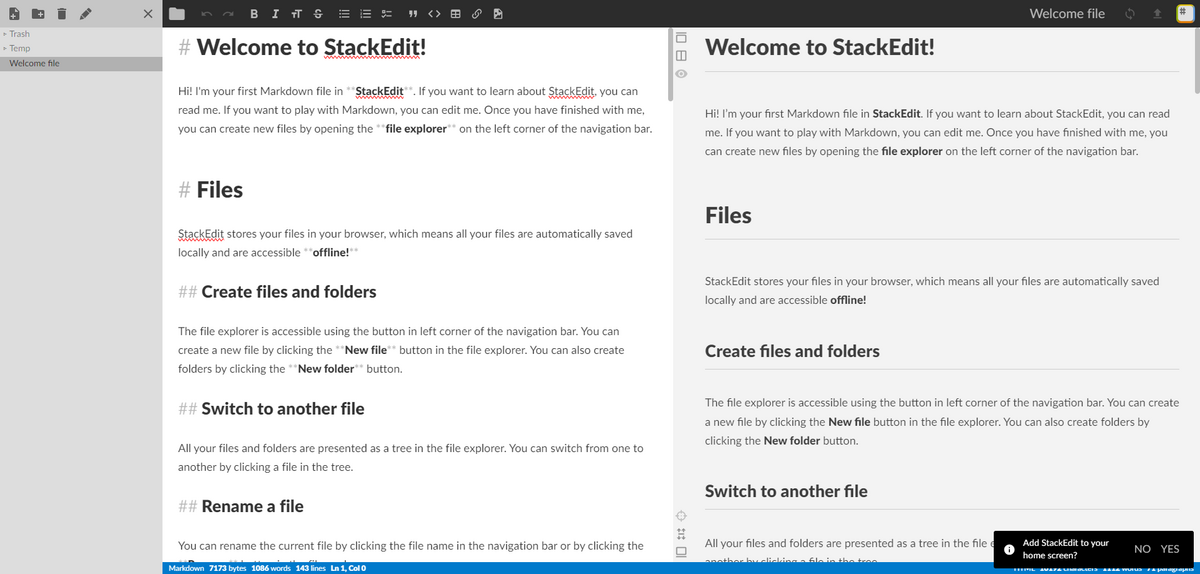
Markdown 記法の例
見出し
# H1見出し ## H2見出し ### H3見出し

リスト
- 箇条書きリスト - インデント - ネストされたリスト 1. 番号付きリスト 2. 番号付きリスト

コードブロック
```言語名 コード ```
(例)
```markdown # H1見出し ## H2見出し ### H3見出し ```

数式
LaTex記法を用いて数式を記述することができます。文中に数式を入れる場合は $ で挟みます。複数行にわたるや数式のみを書きたい場合は $$ で挟みます。
文中に数式を入れたい場合は, $ax + b$ のようになる.
$$
\int_{- \infty}^\infty e^{-x^2} dx = \sqrt{\pi}
$$

メニュー
メニューの開き方
画面右上の Toggle side bar をクリックすると、サイドバーにあるメニュー画面が開きます。
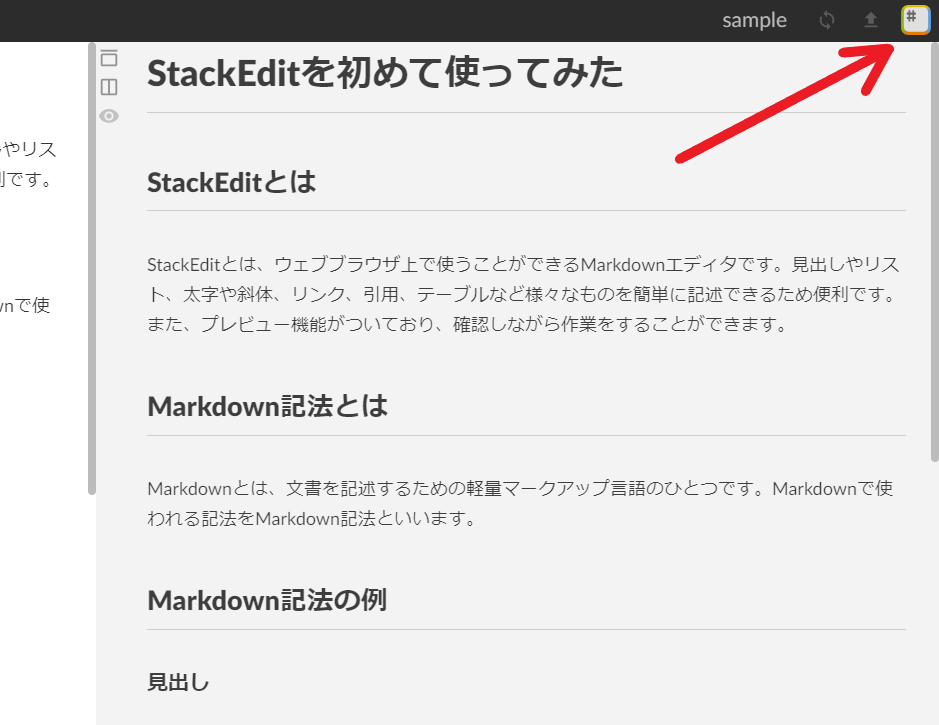
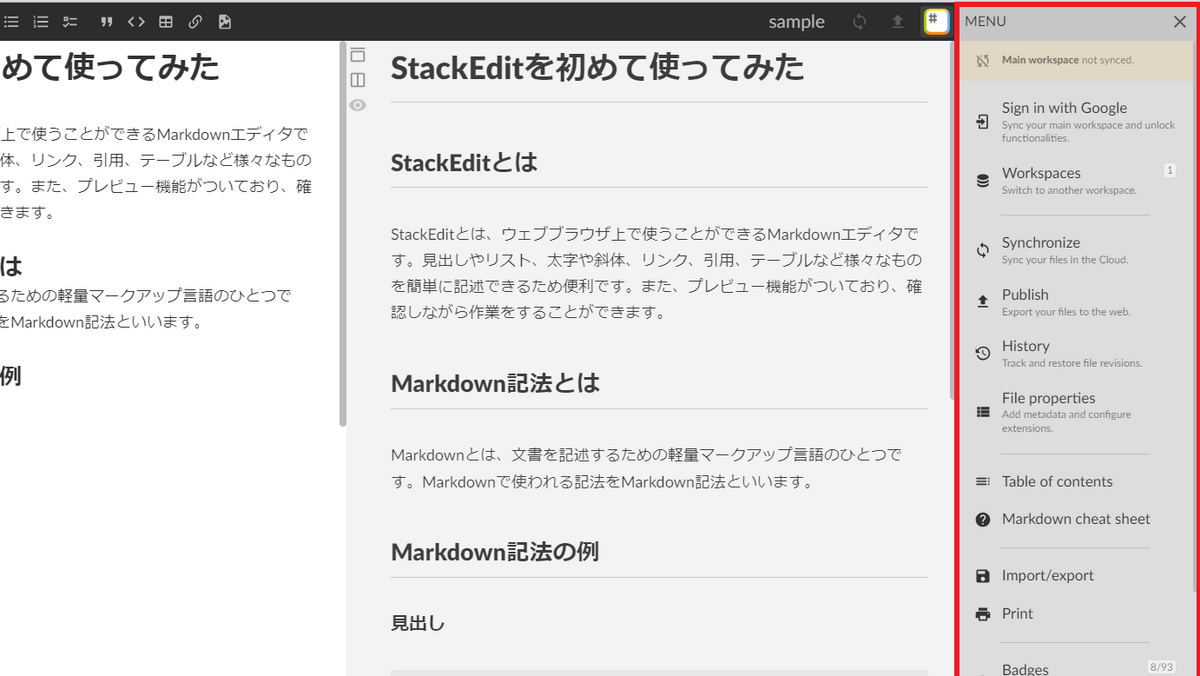
Synchronize
ファイルの同期ができます。

Save on Google Drive をクリックすると、次の画面が表示されます。

Folder IDを指定するか、Choose folder をクリックし、フォルダを直接選ぶと保存先が指定できます。すでにあるファイルに上書きしたい場合は Existing file ID にファイルIDを書きます。
Synchronize now をクリックすると、同期され保存されます。
同期先のファイルが開きたい場合は Open from 〇〇をクリックし、ファイルを開くことができます。
Table of Content
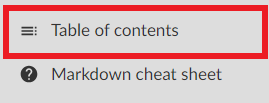
Table of Content は目次です。見出しの位置に飛ぶことができます。
最後に
他の Markdown エディタもありますが、選択肢に一つにはなるのではないでしょうか。かなり使いやすかったです。